win7电脑系统还原怎么操作 win7如何彻底重置电脑
更新时间:2023-10-12 14:17:31作者:skai
相信我们有些小伙伴在使用win7操作系统的时候应该都有遇到过卡顿和不小心删除系统重要文件的情况,遇到这种情况很有可能会导致启动不成功系统,此刻就需要对电脑进行系统还原了,今天小编就给大家介绍一下win7电脑系统还原怎么操作,快点一起来看看吧,希望对你有帮助。
具体方法:
方法一、
1、首先我们打开桌面上的计算机。
2、接着我们点击打开控制面板。
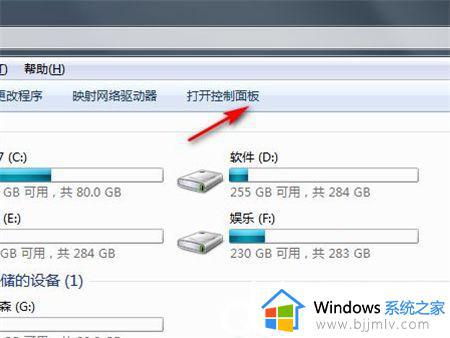
3、在控制面板里我们点击系统和安全。

4、然后点击备份你的计算机。
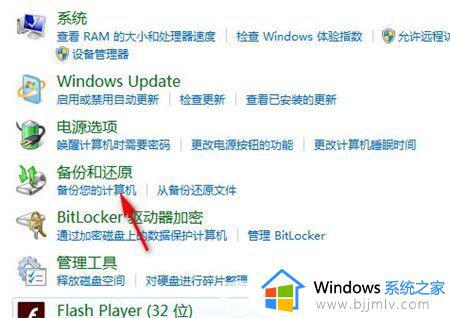
5、在备份计算机中点击恢复系统设置或计算机。
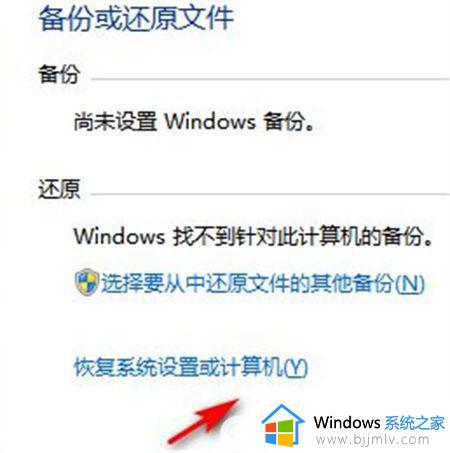
6、最后打开系统还原即可。
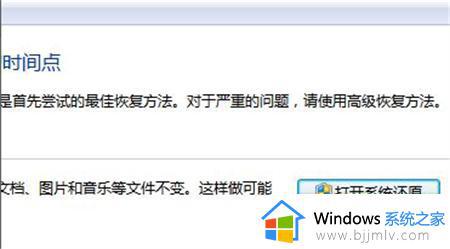
方法二、
1、首先我们打开电脑找到“计算机”点击打开。

2、进入页面然后我们点击“Windows7(C:)”打开C盘。
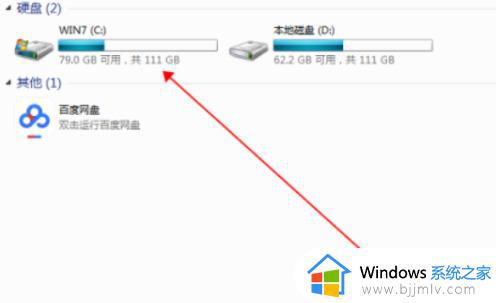
3、我们在C盘界面找到Windows7并点击打开。
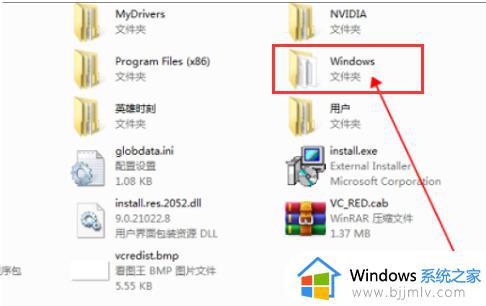
4、进入到Win7文件夹中找到并双击“System32”打开文件夹。
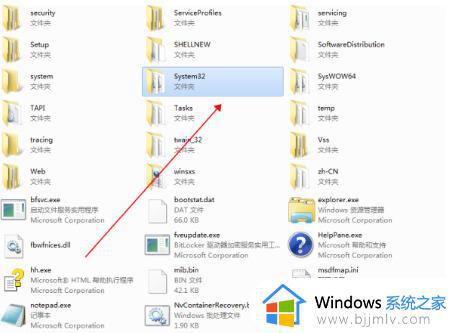
5、然后在“System32”文件夹里打开找到并双击“sysprep”。
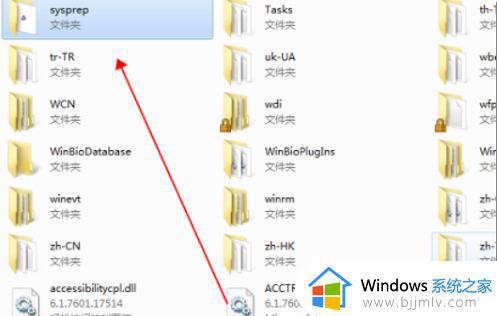
6、最后我们在“Sysprep”文件夹找到并双击“sysprep.exe”。
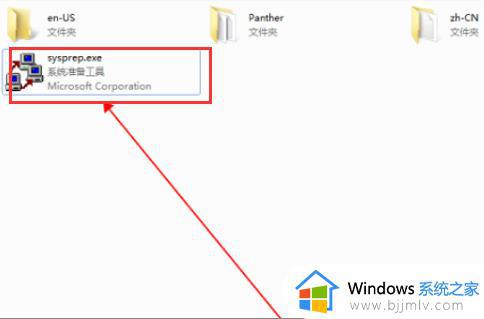
7、我们双击打开它,在弹出的窗口点击“确定”。这样Windows7恢复出厂设置的问题就解决了。
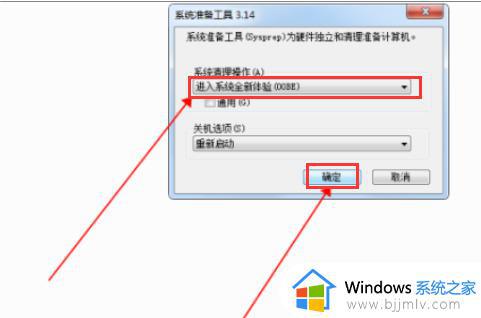
以上全部内容就是小编带给大家的win7电脑系统还原操作方法详细内容分享啦,还不清楚的小伙伴就快点跟着小编一起来操作看看,希望对你有帮助。
win7电脑系统还原怎么操作 win7如何彻底重置电脑相关教程
- win7出厂设置系统还原怎么操作 win7怎么重置电脑系统
- win7怎么恢复电脑系统还原 win7电脑系统恢复怎么操作
- win7系统没有备份怎么还原 win7系统还原系统如何操作
- win7怎么一键还原电脑系统 win7如何一键还原电脑系统
- win7开机恢复出厂设置怎么操作 win7如何开机重置系统还原
- win7电脑怎么还原网络设置 win7系统如何还原网络设置
- win7怎么还原电脑系统 win7还原电脑系统的步骤
- win7没有设置还原点怎么还原系统 win7电脑没有还原点如何设置系统还原
- win7电脑颜色恢复出厂设置怎么操作 win7电脑颜色如何还原
- windows7系统一键还原操作步骤 windows7电脑如何一键还原系统
- win7系统如何设置开机问候语 win7电脑怎么设置开机问候语
- windows 7怎么升级为windows 11 win7如何升级到windows11系统
- 惠普电脑win10改win7 bios设置方法 hp电脑win10改win7怎么设置bios
- 惠普打印机win7驱动安装教程 win7惠普打印机驱动怎么安装
- 华为手机投屏到电脑win7的方法 华为手机怎么投屏到win7系统电脑上
- win7如何设置每天定时关机 win7设置每天定时关机命令方法
win7系统教程推荐
- 1 windows 7怎么升级为windows 11 win7如何升级到windows11系统
- 2 华为手机投屏到电脑win7的方法 华为手机怎么投屏到win7系统电脑上
- 3 win7如何更改文件类型 win7怎样更改文件类型
- 4 红色警戒win7黑屏怎么解决 win7红警进去黑屏的解决办法
- 5 win7如何查看剪贴板全部记录 win7怎么看剪贴板历史记录
- 6 win7开机蓝屏0x0000005a怎么办 win7蓝屏0x000000a5的解决方法
- 7 win7 msvcr110.dll丢失的解决方法 win7 msvcr110.dll丢失怎样修复
- 8 0x000003e3解决共享打印机win7的步骤 win7打印机共享错误0x000003e如何解决
- 9 win7没网如何安装网卡驱动 win7没有网络怎么安装网卡驱动
- 10 电脑怎么设置自动保存文件win7 win7电脑设置自动保存文档的方法
win7系统推荐
- 1 雨林木风ghost win7 64位优化稳定版下载v2024.07
- 2 惠普笔记本ghost win7 64位最新纯净版下载v2024.07
- 3 深度技术ghost win7 32位稳定精简版下载v2024.07
- 4 深度技术ghost win7 64位装机纯净版下载v2024.07
- 5 电脑公司ghost win7 64位中文专业版下载v2024.07
- 6 大地系统ghost win7 32位全新快速安装版下载v2024.07
- 7 电脑公司ghost win7 64位全新旗舰版下载v2024.07
- 8 雨林木风ghost win7 64位官网专业版下载v2024.06
- 9 深度技术ghost win7 32位万能纯净版下载v2024.06
- 10 联想笔记本ghost win7 32位永久免激活版下载v2024.06